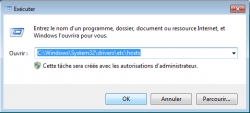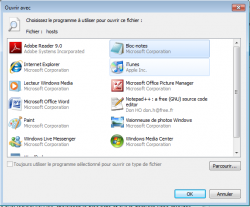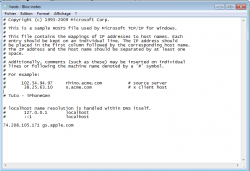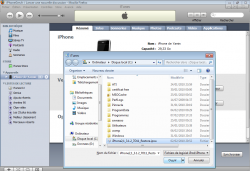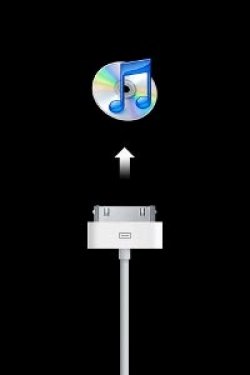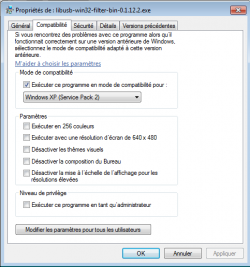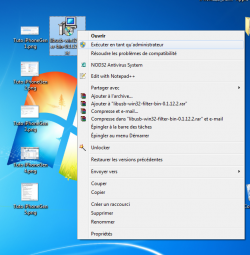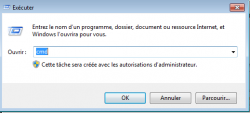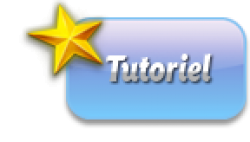Voici un tutoriel vous expliquant comment restaurer en 3.1.2 depuis le 3.1.3 !
Ce tutoriel fonctionne également sur les iPhone 3GS possédant le nouvel iBoot, modèle MC.
[color=red]/!
Ni iPhoneGen, ni l'auteur du tuto ne pourront être tenus responsables des dommages que cette manipulation pourrait causer à votre appareil.[/color]
Après la sortie du firmware 3.1.3, certaines personnes se sont vues "bloquées", dans l'impossibilité de repasser en 3.1.2 ou antérieur. Nous vous proposons aujourd'hui un tutoriel permettant de facilement repasser du coté obscur de votre appareil, soit en 3.1.2 pour disposer d'un jailbreak à nouveau.
Prérequis :
• Nouvel iBoot : Avoir sauvegardé l'ECID sur les serveurs de Saurik
• Posséder le fichier de mise à jour 3.1.2 de votre appareil
• Le logiciel LibUSB
• Le logiciel iRecovery
N.B : Si vous avez un iPhone 3G ou 3GS, le désimlockage logiciel ne sera plus possible dans la mesure où le passage en 3.1.3 a fait subir une mise à jour du baseband, c'est-à-dire le programme interne du modem téléphonique. Il vous faudra attendre une mise à jour des outils de désimlockage pour en profiter de nouveau.
[---]
[large]1.[/large] [large]Empêcher iTunes de contacter les serveurs d'Apple[/large]
Depuis le firmware 3.0 et iTunes 8.2, une restauration du logiciel de l'iPhone ou de l'iPod Touch passe avant tout par une vérification sur les serveurs d'Apple. Si des certificats pour le firmware voulu sont disponibles, la restauration se fera sans problème. Dans le cas contraire, et donc notre cas, Apple ne fournit plus de certificat pour la version 3.1.2 et antérieur, et une erreur 30xx apparaît, vous forçant la restauration en 3.1.3.
Cette étape consiste donc, en quelque sorte, à "détourner" la connexion d'iTunes, pour l'orienter vers un autre serveur différent de celui d'Apple. On utilisera donc le fichier "hosts", présent sur chaque ordinateur disposant d'un OS comme Windows ou Mac OS.
Windows : C:WindowsSystem32driversetchosts
Mac OS : /etc/hosts/
Si on vous demande quel programme utiliser pour ouvrir le fichier, il faut donc choisir Bloc-Notes pour Windows, et Text Edit sur Mac OS.
Maintenant que le fichier est ouvert, rajoutez en dernière ligne :
[c]74.208.105.171 gs.apple.com[/c]
Vous pouvez enregistrer le fichier.
[large]2.[/large] [large]La restauration[/large]
Maintenant que le terrain est désormais préparé, votre iPhone/iPod Touch 3.1.3 en main, la restauration vers le firmware 3.1.2 peut débuter. Suivez bien les étapes, car elles sont différentes d'une restauration basique.
Lancez iTunes, et cliquez sur "Restaurer" en tenant la touche "Shift" (Windows) ou "Alt" (Mac OS). Sélectionnez le fichier de mise à jour logiciel 3.1.2 de votre appareil et la restauration se lancera.
Au bout des trois quarts de la restauration, celle-ci va brusquement s'arrêter pour laisser place à une erreur 1015. Ne paniquez pas, c'est tout à fait normal !
L'iPhone "iPhone de X" n'a pas pu être restauré. Une erreur inconnue s'est produite (1015).
Votre iPhone restera donc bloqué en mode recovery, pensant que la restauration n'a pas pu s'achever. Nous vous garantissons que, même équipé d'un processeur, on n’a pas toujours raison.
Le mode Recovery : iTunes et un câble USB
[large]3.[/large] [large]La remise en marche (nouvel iBoot)[/large]
La restauration est terminée, votre iPhone / iPod Touch est en 3.1.2 mais se bloque tout seul sur l'écran précédent.
Fermez donc iTunes pour continuer.
Installez LibUSB, lien en début de tutoriel. Pour les utilisateurs de Windows Vista et Windows Se7en, il faut exécutez LibUSB en mode de compatibilité "Windows XP (Service Pack 2)" puis l'exécuter en tant qu'administrateur :
• Clic droit sur LibUSB >> Propriétés >> Compatibilité >> Cochez Exécuter ce programme en mode compatibilité pour :, et sélectionnez "Windows XP (Service Pack 2)" puis cliquez sur OK
• Clic droit sur LibUSB >> Exécutez en tant qu'administrateur
Une fois l'installation terminée, le programme se lance : ne le fermez pas, laissez-le ouvert.
Prochaine étape : extraire iRecovery sur votre bureau et lancer la console de commande (Executer >> cmd).
Tapez désormais les commandes suivantes :
• cd Desktop
• iRecovery.exe -s
• setenv auto-boot true
• saveenv
• /exit
Votre iPhone/iPod Touch est prêt. Seulement, il est en mode DFU (récupération). Il vous suffit de rester sur les touches Home + Power jusqu'à apparition de la pomme (reboot).
>> Votre iPod Touch est enfin opérationnel en 3.1.2.
Pour les iPhone : tapez votre code PIN, lancez iTunes et attendez l'activation de votre téléphone sur les serveurs d'Apple.
>> Votre iPhone est enfin opérationnel en 3.1.2.
[large]4.[/large] [large]Le jailbreak[/large]
Le vrai but, unique, du downgrade est sans doute le jailbreak. Pour le désimlockage il faut attendre, et quand nous n’en avons pas besoin, 3.1.2 ou 3.1.3 sont pareils. Donc, affamés du jailbreak, voici les liens qui vous permettront de jailbreaker votre iPhone. Les techniques sont entièrement soumises à votre choix :
• Méthode "Blackra1n"
• Méthode "Redsn0w"
• Méthode "Sn0wbreeze"
[large]5.[/large] [large]Nouvel iBoot : annexes[/large]
Si iPhoneGen a pu vous sauver, certaines personnes seront peut-être bloquées à la restauration. En effet, iTunes est susceptible d'afficher ceci en lançant la restauration en 3.1.2 :
L'iPhone "iPhone" n'a pas pu être restauré. This device is not eligible for the requested build
>> Vous n'avez malheureusement pas enregistré votre ECID, la restauration est donc impraticable.
Le tutoriel est maintenant fini, à la prochaine sur iPhoneGen.fr, dans l'attente d'outils de jailbreak et de désimlockage pour le firmware 3.1.3 !
Source : L'équipe rédactionnelle iPhoneGen.fr
Commenter